Petunjuk Pengguna iPad
- Selamat Datang
- Apa yang baru di iOS 12
-
- Membangunkan dan membuka
- Mempelajari gerakan dasar
- Mempelajari gerakan untuk model dengan Face ID
- Menjelajahi layar Utama dan app
- Mengubah pengaturan
- Mengambil jepretan layar
- Menyesuaikan volume
- Mengubah atau mematikan bunyi
- Mencari konten
- Menggunakan dan menyesuaikan Pusat Kontrol
- Melihat dan mengelola Tampilan Hari Ini
- Mengakses fitur dari layar Terkunci
- Bepergian dengan iPad
- Mengatur durasi layar, waktu penggunaan, dan batas
- Menyelaraskan iPad menggunakan iTunes
- Mengisi daya dan mengawasi baterai
- Mempelajari arti ikon status
-
- Cari Teman
- Cari iPhone
- Pengukur
-
- Melihat foto dan video
- Mengedit foto dan video
- Mengatur foto di album
- Mencari di Foto
- Membagikan foto dan video
- Melihat Memori
- Menemukan orang di Foto
- Menelusuri foto menurut lokasi
- Menggunakan Foto iCloud
- Membagikan foto dengan Album Bersama iCloud
- Menggunakan Stream Foto Saya
- Mengimpor foto dan video
- Mencetak foto
- Saham
- Kiat
-
- Aksesori yang disertakan dengan iPad
- Menghubungkan perangkat Bluetooth
- Melakukan stream audio dan video ke perangkat lainnya
- Menyambungkan ke TV, proyektor, atau monitor
- Mengontrol audio di beberapa perangkat
- Apple Pencil
- Menggunakan Smart Keyboard dan Smart Keyboard Folio
- Menggunakan Magic Keyboard
- AirPrint
- Handoff
- Menggunakan Papan Klip Universal
- Melakukan dan menerima panggilan Wi-Fi
- Instant Hotspot
- Hotspot Pribadi
- Mentransfer file dengan iTunes
-
-
- Memulai dengan fitur aksesibilitas
- Pintasan aksesibilitas
-
-
- Menyalakan dan mempraktikkan VoiceOver
- Mengubah pengaturan VoiceOver Anda
- Mempelajari gerakan VoiceOver
- Mengoperasikan iPad menggunakan gerakan VoiceOver
- Mengontrol VoiceOver menggunakan rotor
- Menggunakan papan ketik pada layar
- Menulis dengan jari Anda
- Mengontrol VoiceOver dengan Magic Keyboard
- Mengetik braille pada layar menggunakan VoiceOver
- Menggunakan layar braille
- Menggunakan VoiceOver di app
- Ucapkan seleksi, ucapkan layar, umpan balik ketikan
- Zoom
- Pembesar
- Pengaturan tampilan
- Face ID dan perhatian
-
- Akses Terpandu
-
- Informasi penting mengenai keselamatan
- Informasi penting mengenai penanganan
- Men-zoom app untuk mengisi layar
- Mengumpulkan informasi mengenai iPad Anda
- Melihat atau mengubah pengaturan seluler
- Mempelajari lebih lanjut mengenai perangkat lunak dan layanan iPad
- Pernyataan kepatuhan FCC
- Pernyataan kepatuhan ISED Kanada
- Informasi mengenai Laser Kelas 1
- Apple dan lingkungan
- Informasi mengenai pembuangan dan daur ulang
- Pernyataan kepatuhan ENERGY STAR
- Hak Cipta
Menyelaraskan iPad menggunakan iTunes di komputer Anda
Dengan iTunes di komputer Anda, Anda dapat menyelaraskan musik, film, acara TV, foto, dan lainnya. Setelah Anda menyelaraskan, konten di iPad Anda sama dengan konten di Perpustakaan iTunes di komputer Anda.
Sebelum menyelaraskan dengan iTunes, pertimbangkan untuk menggunakan iCloud untuk terus memperbarui perangkat Anda.
Untuk terus memperbarui iPad Anda, Anda dapat menggunakan iCloud atau iTunes, atau keduanya, tergantung pada kebutuhan Anda. Misalnya, Anda dapat menggunakan iCloud untuk membuat kontak, kalender, email, pesan dan lainnya tetap terbaru secara otomatis di semua perangkat Anda, dan menggunakan iTunes untuk menyelaraskan musik dari komputer Anda ke iPad. Lihat Mengelola pengaturan ID Apple dan iCloud di iPad untuk informasi mengenai cara menggunakan iCloud untuk menyimpan data dan konten Anda dengan aman.
Catatan: Jika Anda menggunakan iCloud untuk fitur seperti musik, foto, kalender, dan kontak, Anda tidak dapat menggunakan iTunes untuk menyelaraskan media dan data terkaitnya.
Menyambungkan iPad ke komputer Anda menggunakan USB
Pastikan Anda memiliki salah satu hal berikut:
Mac dengan port USB dan OS X 10.9 atau lebih baru
PC dengan port USB dan Windows 7 atau lebih baru
Sambungkan iPad ke port USB di komputer Anda menggunakan kabel yang sesuai.
Tergantung jenis port USB di komputer Anda, kabel yang disertakan dengan iPad Anda mungkin sesuai.
Kabel Pengisian Daya USB-C disertakan dengan iPad Pro (11 inci) dan iPad Pro (12,9 inci) (generasi ke-3).
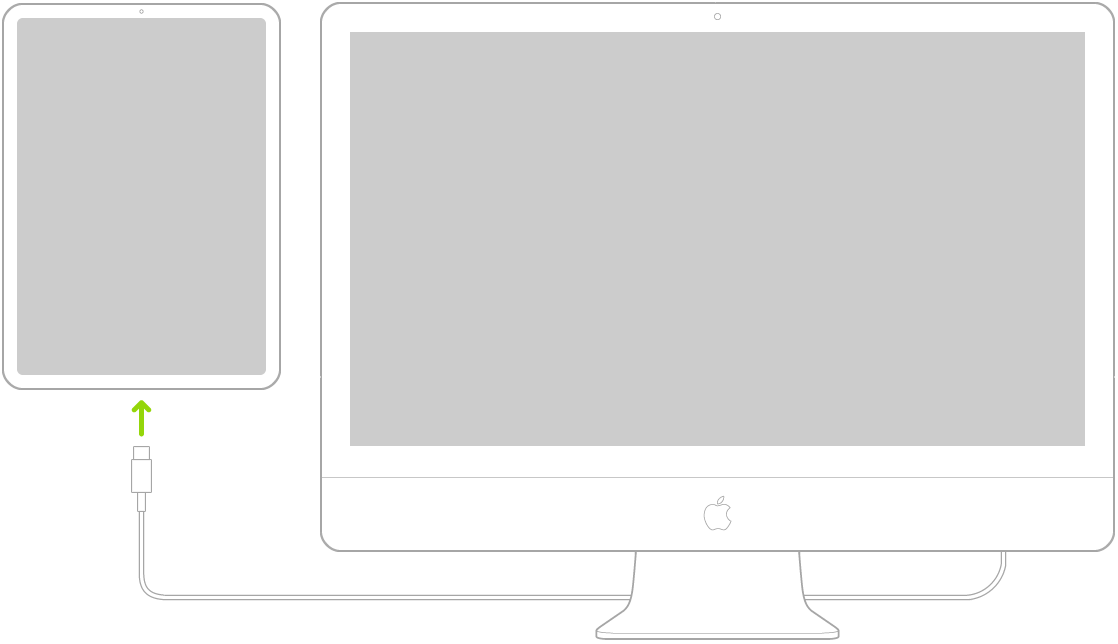
Kabel Lightning ke USB disertakan dengan model lainnya.
Atau, Anda mungkin memerlukan salah satu hal berikut (dijual terpisah):
Kabel USB-C ke Lightning
Adaptor USB-C ke USB, Adaptor Multiport AV Digital USB-C, atau Adaptor Multiport VGA USB-C
Menyelaraskan konten iPad Anda menggunakan iTunes
Untuk menyelaraskan, komputer Anda harus memiliki versi iTunes terbaru, tersedia dari situs web pengunduhan iTunes.
Di komputer Anda, buka iTunes, lalu klik tombol iPad.
Pilih jenis konten yang ingin Anda selaraskan.
Klik tombol Terapkan di pojok kanan bawah layar untuk menyimpan pengaturan penyelarasan Anda; jika penyelarasan tidak dimulai secara otomatis, klik tombol Selaraskan.
Setelah Anda menyalakan penyelarasan, konten Anda diselaraskan setiap saat Anda menghubungkan iPad Anda ke komputer Anda dan membuka iTunes.
Kecuali iPad Anda sedang diselaraskan ke komputer Anda, Anda dapat memutuskannya kapan saja. Lihat di bagian atas layar iTunes di komputer atau iPad untuk melihat apakah proses penyelarasan sedang berlangsung. Jika Anda memutuskan iPad saat sedang menyelaraskan, beberapa data mungkin tidak terselaraskan sampai saat berikutnya Anda menyambungkan iPad ke komputer.